
wordpress的安装文件在wp-admin文件夹中。如需要安装,直接通个浏览器访问安装地址就行了:域名或IP/wp-admin/install.php
下面为大家介绍一下wordpress的详细安装教程
如果你想了解更多关于wordpress的知识,可以点击:wordpress教程
1、下载wordpress的程序安装包
2.当把所有文件都通过FTP上传工具上传到服务器空间之后,我们就可以开始WordPress的安装了,打开浏览器,在浏览器地址栏输入你的网址或者服务器IP地址后面加上/wp-admin/install.php,就会弹出WordPress的安装页面,如下图:

3、WordPress在线安装界面提示你接下来的WordPress安装,需要用到数据库的相关信息,这个时候你可以先去空间管理后台看一下这些信息,最好先列出来,这样接下来安装就会比较简单,现在就开始安装WordPress。

4、将你的数据库名称和数据库用户名以及密码输入进去,这里需要注意的是数据库主机,一般是localhost,但是阿里云虚拟主机是需要输入数据库连接地址才可以连接。如果没问题就点提交,进入下一步:

5、数据库等信息填写正常的话就是像上图所示,如果填写错误就返回继续上一步的填写。现在我们继续点击现在安装进入下一步:

6、设置好网站名称,后台登陆账号和密码,以及邮箱之后,继续安装WordPress

7、到这一步,WordPress的安装就算完成了,使用你刚刚设置的账号密码登陆网站后台,下一次登陆后台,直接打开你的网址/wp-admin/,然后输入账号密码就可以登陆网站后台了。下面的WordPress的仪表盘后台,自己可以摸索摸索,后面有时间再给大家讲解WordPress后台的使用技巧。

转载请注明:IT运维空间 » web技术 » wordpress安装文件是哪个文件夹 wordpress文档在哪个文件夹



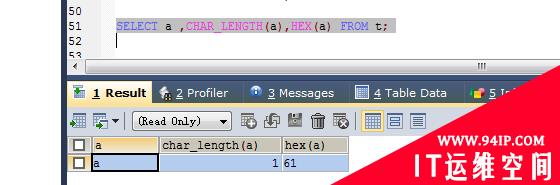
















发表评论